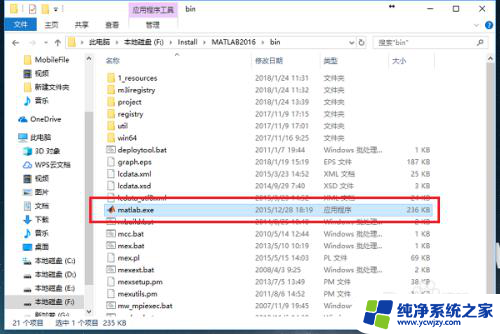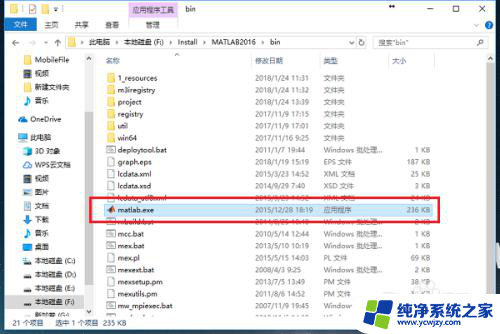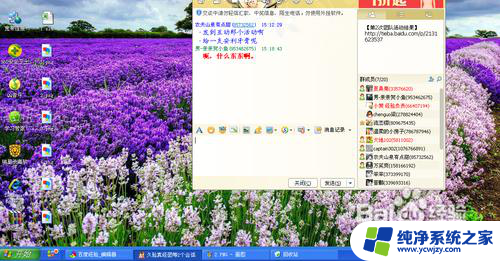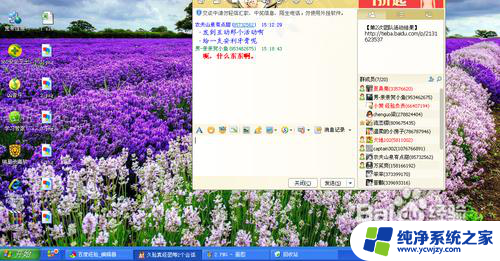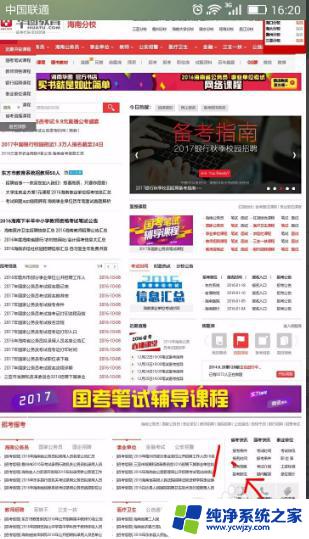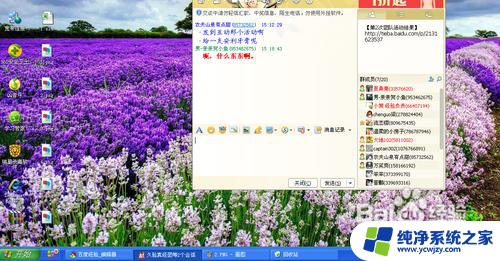快捷方式怎么创建到桌面上 如何将文件夹创建快捷方式到桌面Windows 10
更新时间:2023-09-18 16:57:41作者:jiang
快捷方式怎么创建到桌面上,在使用Windows 10操作系统时,我们经常会需要快速访问一些常用的文件夹或程序,而将它们创建为快捷方式放置在桌面上是一种高效的方法,在Windows 10中,创建快捷方式到桌面并不复杂。只需简单的操作,我们就能轻松地将文件夹或程序的快捷方式添加到桌面上,方便我们随时访问。接下来我们将详细介绍如何创建快捷方式到桌面的方法,让我们一起来学习吧!
具体步骤:
1.第一步:找到要创建桌面快捷方式的文件夹。
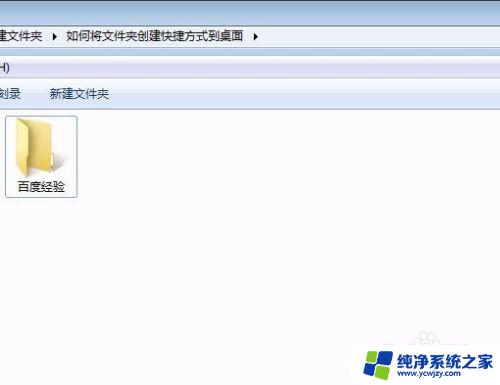
2.第二步:选中文件夹,单击鼠标右键选择“发送到——桌面快捷方式”。
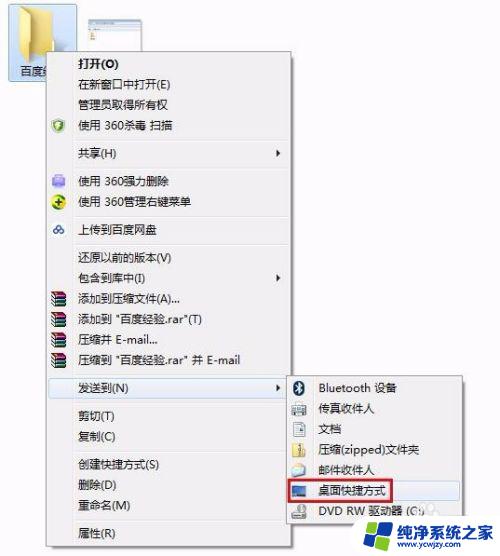
3.如下图所示,桌面快捷方式创建完成。

以上就是如何在桌面上创建快捷方式的全部内容,如果您遇到这种情况,您可以按照这些操作进行解决,这些操作非常简单且快捷,一步到位。